Kā novērst Diablo 4 klienta avārijas un bloķēšanas kļūdu
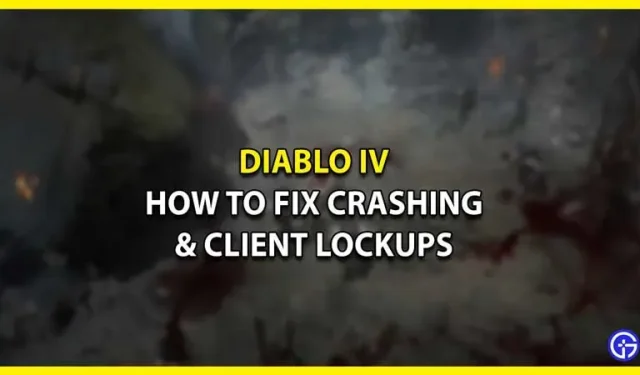
Vai vēlaties uzzināt, kā novērst Diablo 4 avārijas kļūdu un klienta iesaldēšanu? Tad jūs esat īstajā vietā, jo šī rokasgrāmata ir viss, kas jums nepieciešams. Diablo IV ir aizraujoša atgriešanās pie Diablo franšīzes, un Blizzard labprāt redzētu, ka šī atgriešanās paliek nesodīta. Tomēr, tā kā šis ir tikai sākums, iespējams, ka parādīsies kļūdas, ņemot vērā spēles mērogu. Klientu avārijas un iesaldēšana ir bieži sastopamas blakusparādības, taču, par laimi, daži problēmu novēršanas padomi palīdzēs atrisināt šīs problēmas. Tāpēc mēs iesakām izlasīt šo rokasgrāmatu un ātri atrisināt problēmu.
Kā labot Diablo 4 avāriju un klienta bloķēšanas kļūdu

Lai gan spēle tikko iznāca, mēs jau esam dzirdējuši, ka Diablo IV nepārtraukti avarē un klients spēles laikā sasalst. Tas var būt diezgan nomākta, jo jūs zaudējat spēles laiku un gaidījāt spēli. Par laimi, viss, kas jums nepieciešams, ir daži problēmu novēršanas padomi, kas palīdzēs jums drīz atgriezties spēlē. Lūdzu, ņemiet vērā, ka šos ieteikumus sniedza pats Blizzard.
Pārbaudiet Diablo IV sistēmas prasības.
Tā kā Diablo IV mēģina palaist pat tad, ja sistēmas prasības nav izpildītas, pastāv iespēja, ka šī iemesla dēļ jūs varat saskarties ar kļūdu Crashing & Client Lockups. Šeit ir norādītas minimālās un ieteicamās sistēmas prasības.
- Minimālās prasības
- OS: 64 bitu Windows 10
- Procesors: Intel Core i5-2500K vai AMD FX-8100
- Atmiņa: 8 GB RAM
- Grafika: NVIDIA GeForce GTX 660 vai AMD Radeon R9 280
- DirectX: 12. versija
- Krātuve: SSD ar 45 GB brīvas vietas
- Internets: platjoslas pieslēgums
- Ieteicamās prasības
- OS: 64 bitu Windows 10
- Procesors: Intel Core i5-4670K vai AMD R3-1300X
- Atmiņa: 16 GB RAM
- Grafika: NVIDIA GeForce GTX 970 vai AMD Radeon RX 470
- DirectX: 12. versija
- Krātuve: SSD ar 45 GB brīvas vietas
- Internets: platjoslas pieslēgums
Atjauniniet savus GPU draiverus
GPU draiveri ir viena no galvenajām datorspēļu sastāvdaļām, un tie ir jāatjaunina. Ja jūsu GPU nav atjaunināts, visticamāk, tiks parādīta Diablo IV avārijas un klienta bloķēšanas kļūda. Lai to novērstu, vienkārši dodieties uz savu GPU draivera vietni, lai pārbaudītu un lejupielādētu atjauninājumus. Nvidia lietotāji var noklikšķināt šeit, un AMD lietotāji var sekot šai saitei.
Atjauniniet Microsoft Windows
Pārliecinieties, vai jūsu Windows ir atjaunināta un vai neesat palaidis garām nevienu jaunu atjauninājumu. Tā kā tas var izraisīt kļūdu, jums būs jāveic šādas darbības:
- Noklikšķiniet uz izvēlnes Sākt un pēc tam noklikšķiniet uz Iestatījumi.
- Jaunajā logā jums jāmeklē atjaunināšana un drošība.
- Tagad, lai atjauninātu logus, noklikšķiniet uz pogas “Pārbaudīt atjauninājumus”.
- Ja ir neapstiprināti atjauninājumi, displeja ekrānā tiks parādīta opcija Atjaunināt Windows.
Atļaut Diablo IV Windows Defender ugunsmūrī
Windows Defender ugunsmūra iestatījumi var bloķēt spēli, kas var izraisīt Diablo IV avāriju un klienta sasalšanu. Lūk, kā to var pievienot izslēgšanas sarakstam:
- Sadaļā Windows drošība atveriet ugunsmūri un tīkla aizsardzību.
- Atrodiet un noklikšķiniet uz Atļaut lietotnei izmantot ugunsmūri.
- Sarakstā atrodiet Diablo IV failus.
- Ja nevarat to atrast, veiciet tālāk norādītās darbības.
- Noklikšķiniet uz Mainīt iestatījumus.
- Noklikšķiniet uz “Pievienot citu lietotni”.
- Atrodiet Diablo IV failus un pēc tam pievienojiet spēli izslēgšanas sarakstam.
- Kad esat pievienojis spēli izslēgšanas sarakstam, tai nevajadzētu rasties problēmām ar Windows Defender.
Atjaunojiet Diablo IV failus
Iespējams, ka starp Diablo IV failiem ir bojāts fails vai arī jums ir problēmas ar lejupielādi. Lejupielādēto failu atjaunošana palīdzēs ātri novērst radušos kļūdu:
- Atveriet Battle.net darbvirsmas lietotni un noklikšķiniet uz Diablo IV ikonas.
- Tagad meklējiet zobrata formas iestatījumu ikonu un pēc tam atlasiet opciju “Pārbaudīt atjauninājumus”, lai pārliecinātos, ka spēle ir atjaunināta.
- Ja spēle ir atjaunināta, vēlreiz atlasiet ikonu “Iestatījumi” un pēc tam atlasiet “Skenēt un labot”.
- Tiklīdz noklikšķināsit uz “Sākt skenēšanu”, sāksies remonts, un jūs varat atbrīvoties no Diablo IV avārijas un klienta bloķēšanas kļūdas.
Tāpat ir jāaizver visas pārējās lietojumprogrammas, kamēr mēģināt palaist Diablo IV, lai nodrošinātu vienmērīgu spēļu pieredzi. Lai gan spēles atinstalēšana un atkārtota instalēšana ir pēdējais līdzeklis, tā ir iespēja izpētīt, ja tas viss nedarbojas. Tomēr mēs iesakām vispirms sazināties ar Blizzard atbalsta dienestu , jo viņi sniegs jums profesionālu palīdzību un varēs gūt labumu no šīm kļūdām, kad tiks izlaista pilna spēle.
Tas ir viss, kas jums jāzina par to, kā novērst Diablo IV avārijas un klientu iesaldēšanu. Kamēr atrodaties šeit, noteikti izlasiet ceļvežus, lai uzzinātu vairāk par labojumiem un citu saturu.



Atbildēt